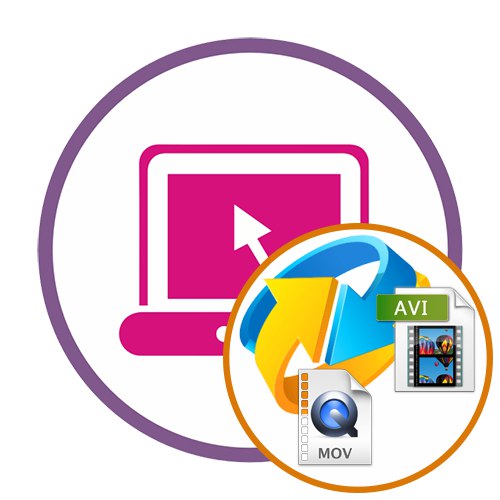
Метод 1: ConvertFiles
Онлайн услугата ConvertFiles предоставя стандартен набор от опции, подходящи за конвертиране на различни файлови формати, включително MOV в AVI. Трябва само да добавите видеоклип, като започнете обработката, можете да направите без допълнителни настройки.
Отидете на онлайн услугата ConvertFiles
- Отворете главната страница на уебсайта ConvertFiles, като кликнете върху връзката по-горе. Там се интересувате от бутона Прегледразположен вдясно от етикета „Изберете локален файл“.
- IN "Изследовател" използвайте инструментите за навигация или си намерете видео, подходящо за обработка.
- Уверете се, че окончателният формат е заменен правилно и ако не, разширете падащия списък и изберете там "AVI".
- Понякога потребителят трябва да конвертира видеоклипове, които заемат повече от гигабайт дисково пространство. В такива случаи обработката ще отнеме час или повече. Можете да маркирате елемента с маркер „Изпратете линк за изтегляне на моя имейл (по избор)“за показване на ред за въвеждане на имейл адрес. Задайте го, за да получите готова връзка към файла, когато обработката приключи и можете да затворите текущия раздел, където се извършва преобразуването.
- Остава само да натиснете „Конвертиране“за да започне обработката.
- Изчакайте файлът да бъде качен на сървъра, без да затваряте текущия раздел.
- След като го актуализирате, конвертирането ще започне.
- Кликнете върху надписа, който можете да кликнете, за да продължите да изтегляте получения файл.
- Щракнете върху връзката, която се появява, за да започнете да изтегляте.
- Изчакайте изтеглянето да приключи и след това не забравяйте да гледате видеоклипа, за да сте сигурни, че няма артефакти или други проблеми, които понякога се появяват с грешки при преобразуване.
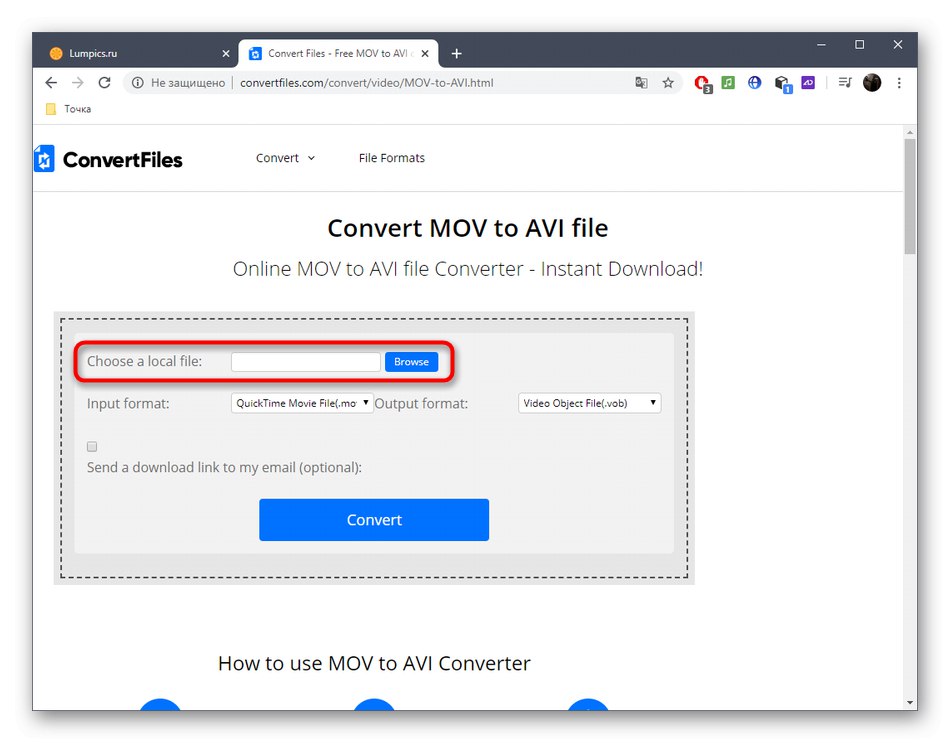
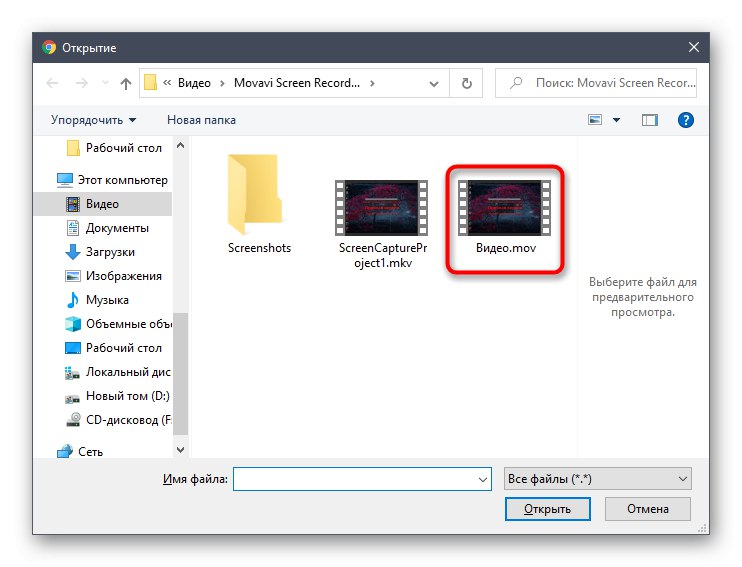
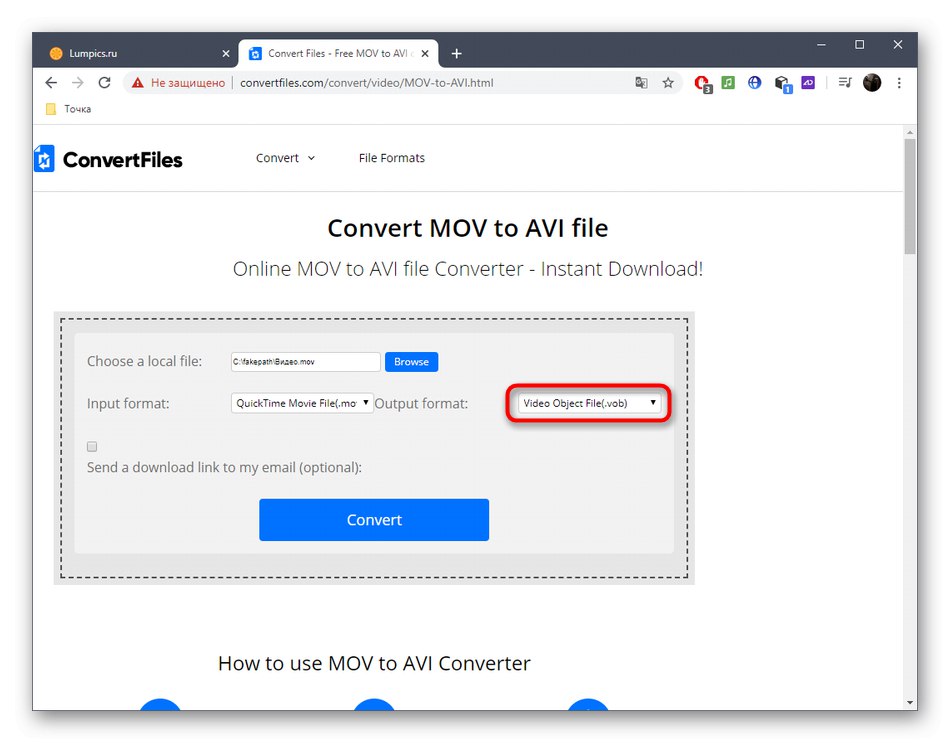
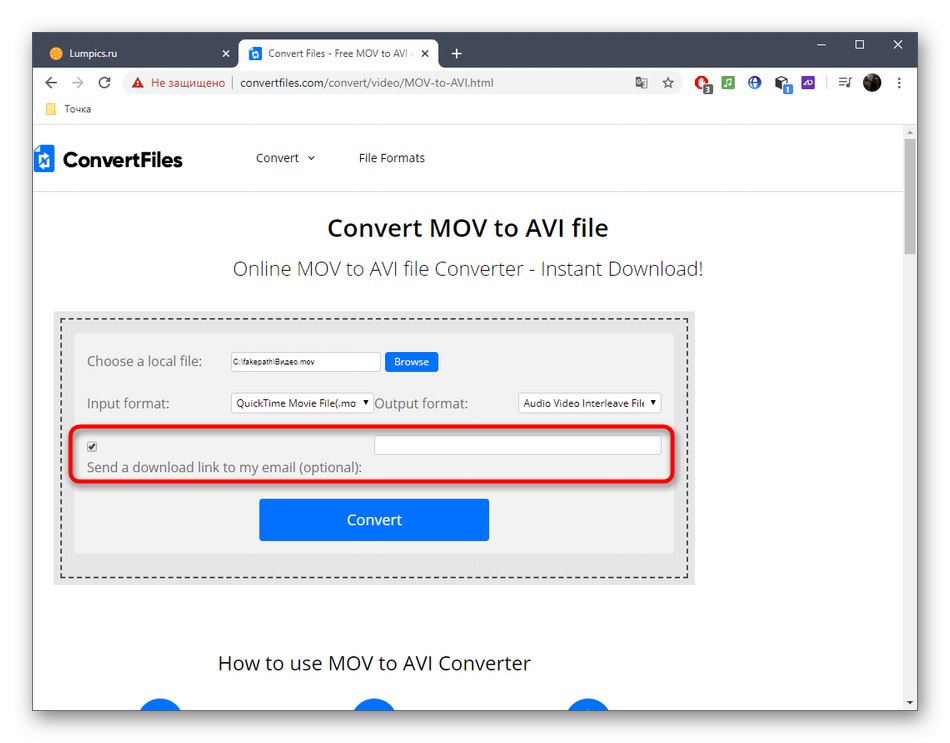
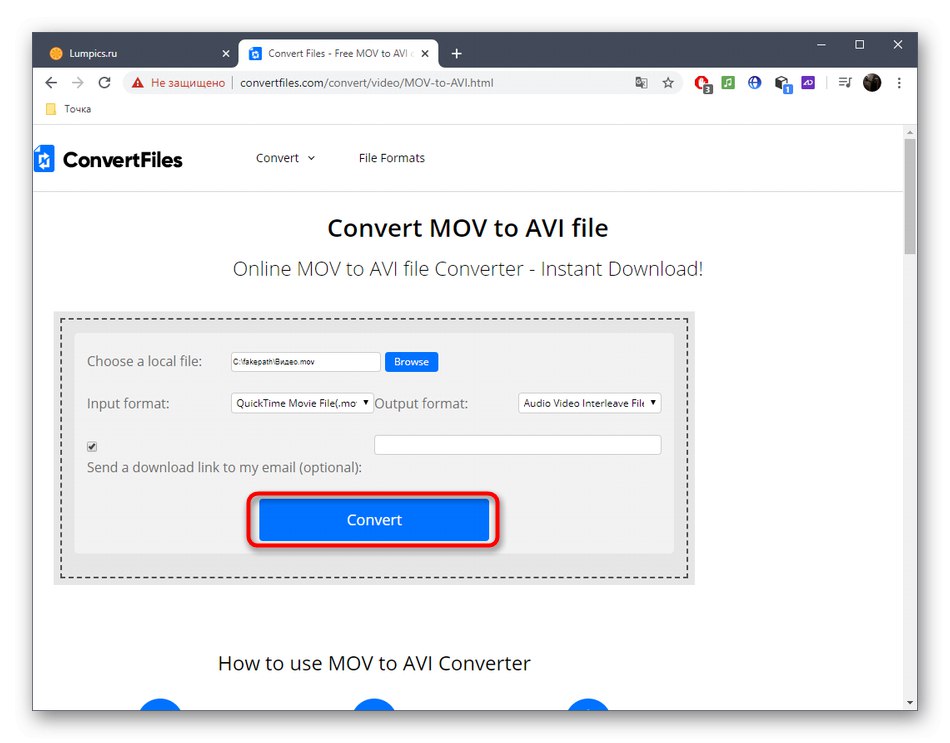
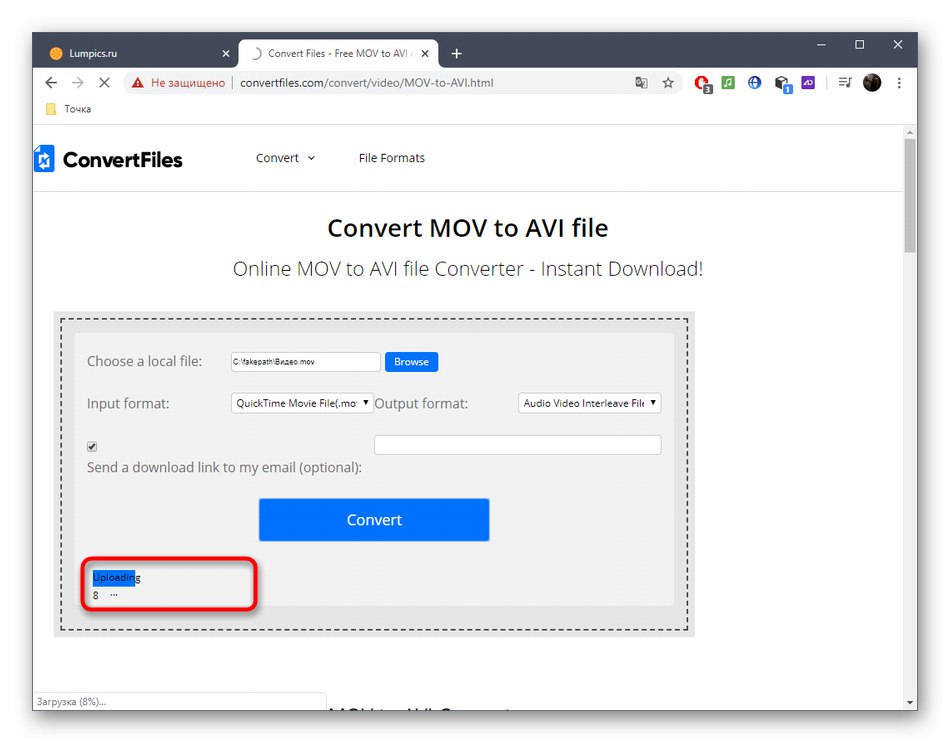
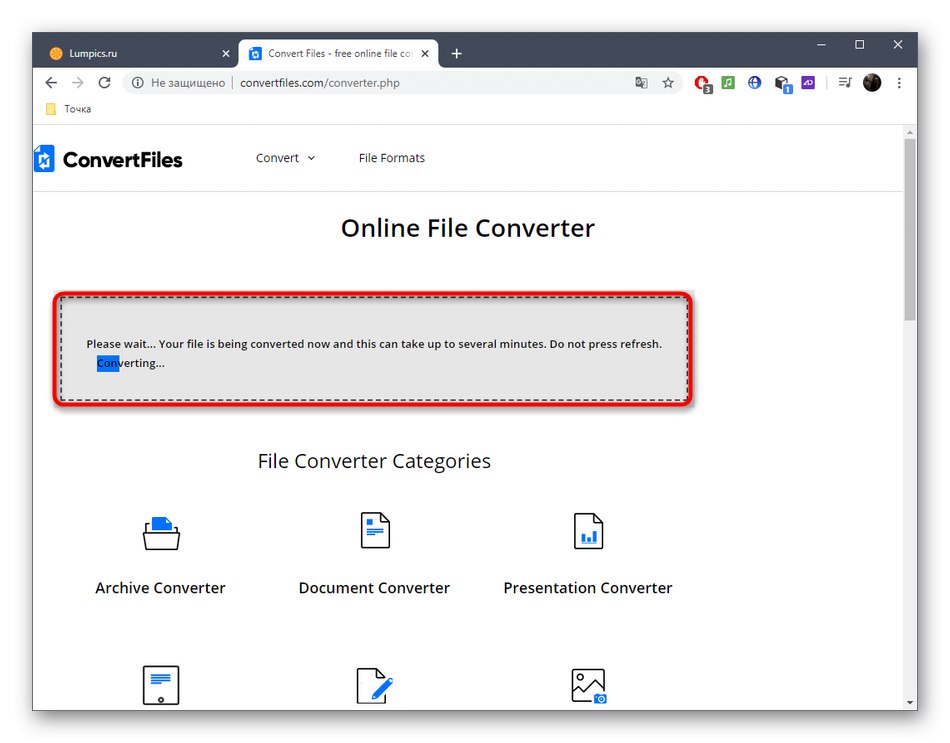
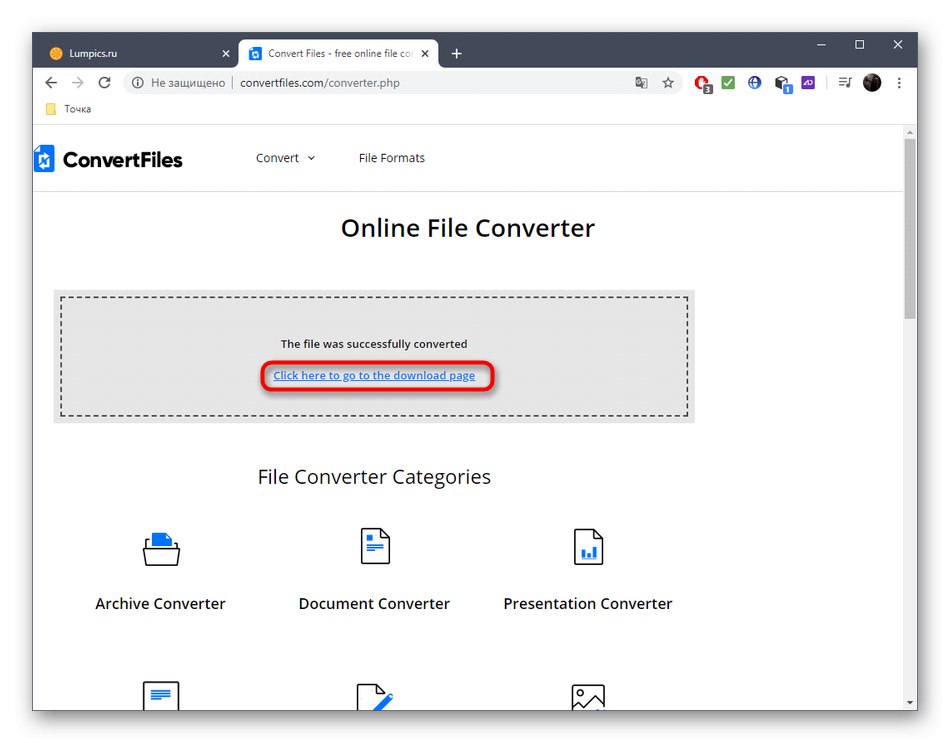
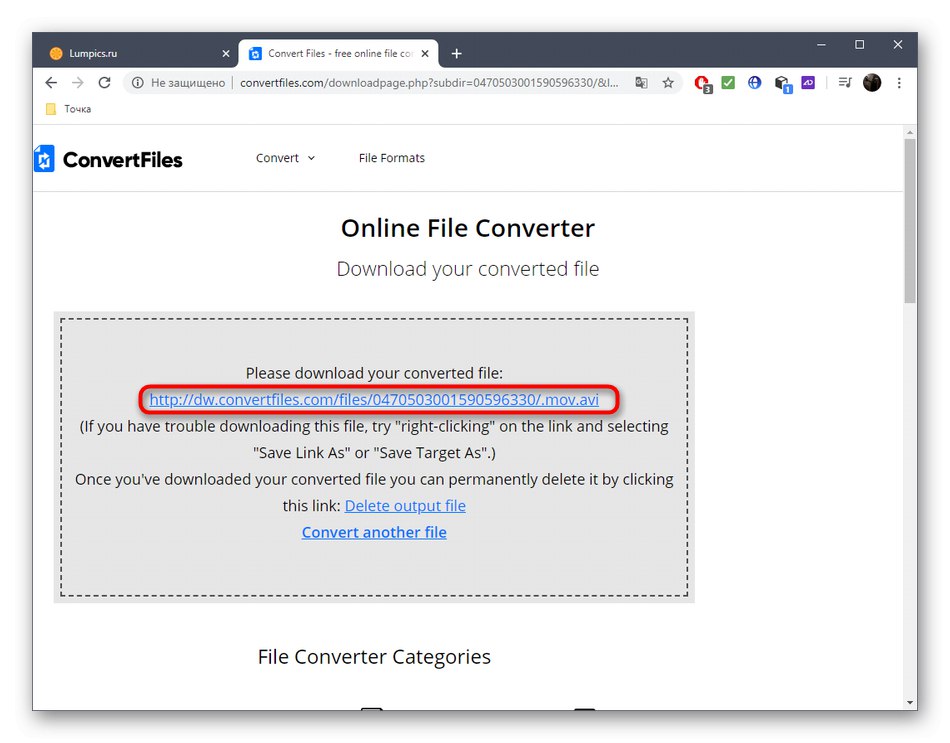
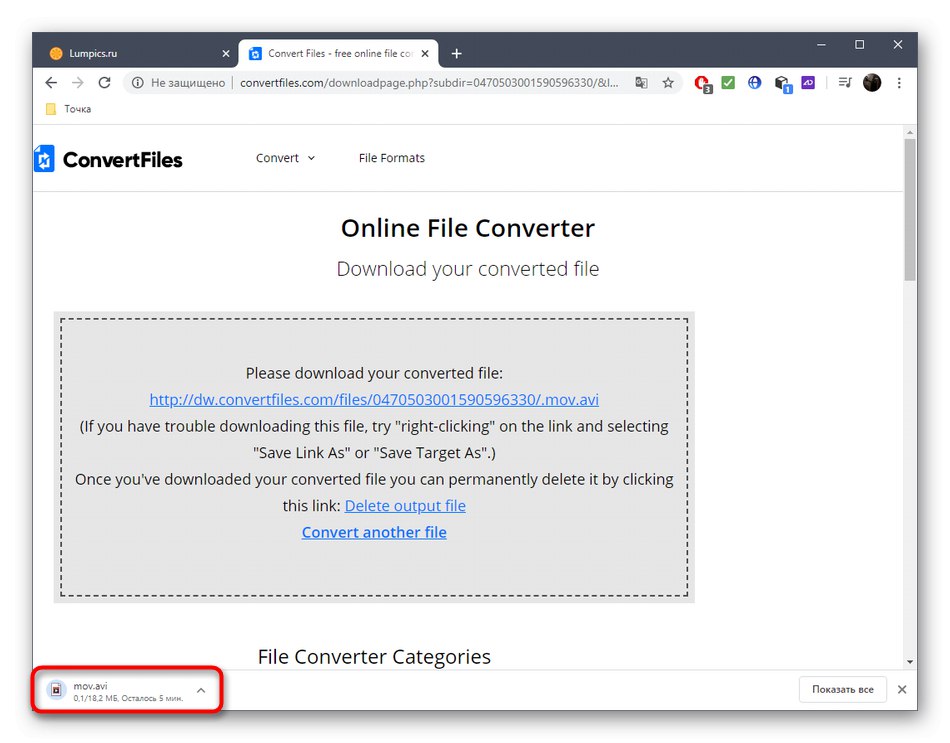
Метод 2: Преобразуване
Препоръчваме ви да се запознаете с онлайн услугата Aconvert за тези потребители, които желаят да зададат допълнителни параметри при конвертиране на MOV в AVI видео. Основните операции се извършват тук по същия начин, както при други преобразуватели.
Отидете на онлайн услугата Aconvert
- След като отидете на уеб сайта Aconvert, щракнете върху бутона „Избор на файл“.
- Когато се покаже прозорецът "Изследовател" намерете там необходимото видео и го отворете.
- Уверете се, че избраният целеви формат е правилен, ако е необходимо, разширете менюто и намерете подходящия тип данни там.
- Изберете да конвертирате, като използвате опциите за регулиране на разделителната способност, скоростта на предаване, кадрите в секунда и съотношението, променяйки всеки параметър поотделно в специално полето.
- Щракнете „Стартиране на преобразуването“ за да започне обработката.
- На екрана ще се появи състояние, след което можете да проследите процеса на преобразуване.
- След завършване на ред "Изходния файл" ще се появи готовият материал. Кликнете върху името му, за да продължите с изтеглянето.
- Ще се покаже нов раздел, където щракнете върху връзката, разположена вдясно от „URL адрес на файла“.
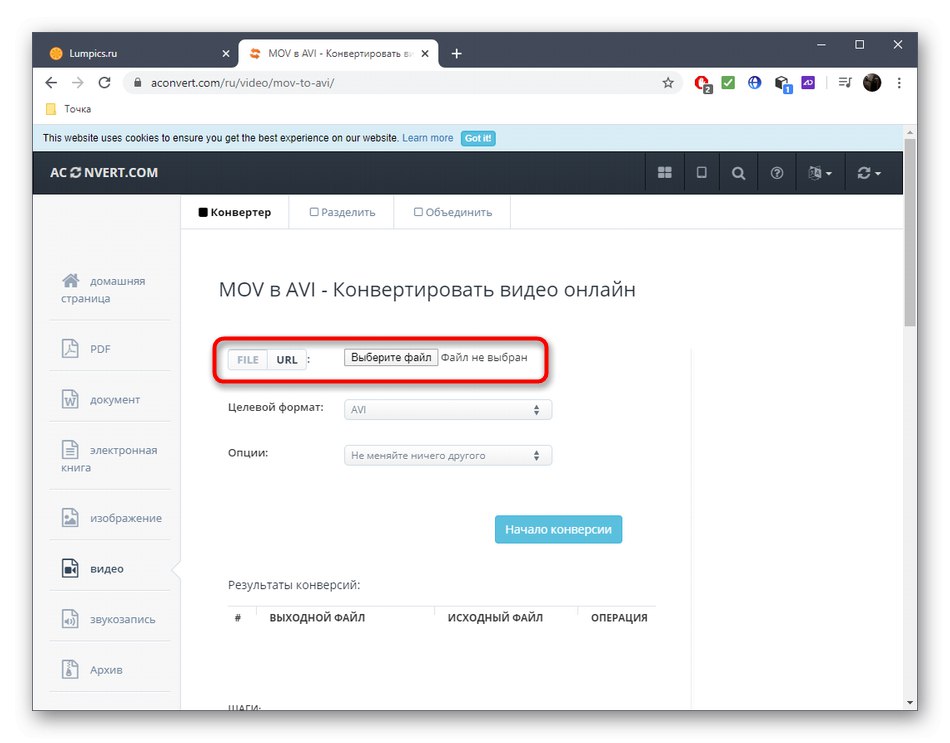
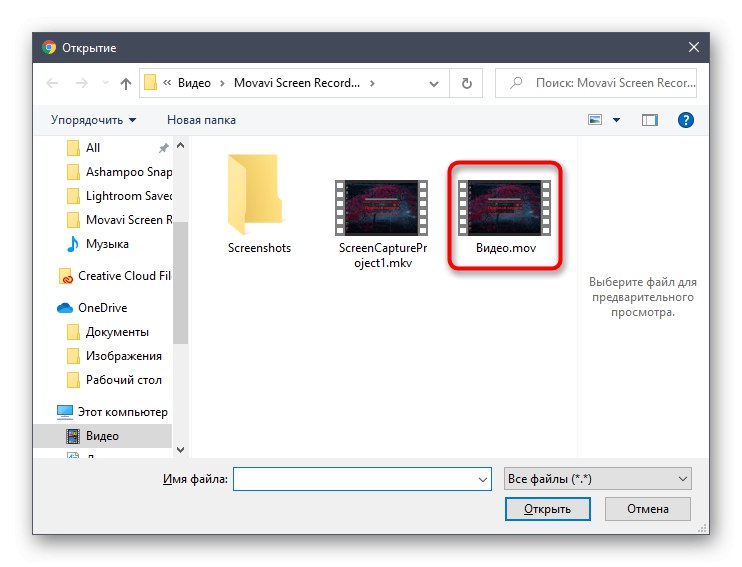
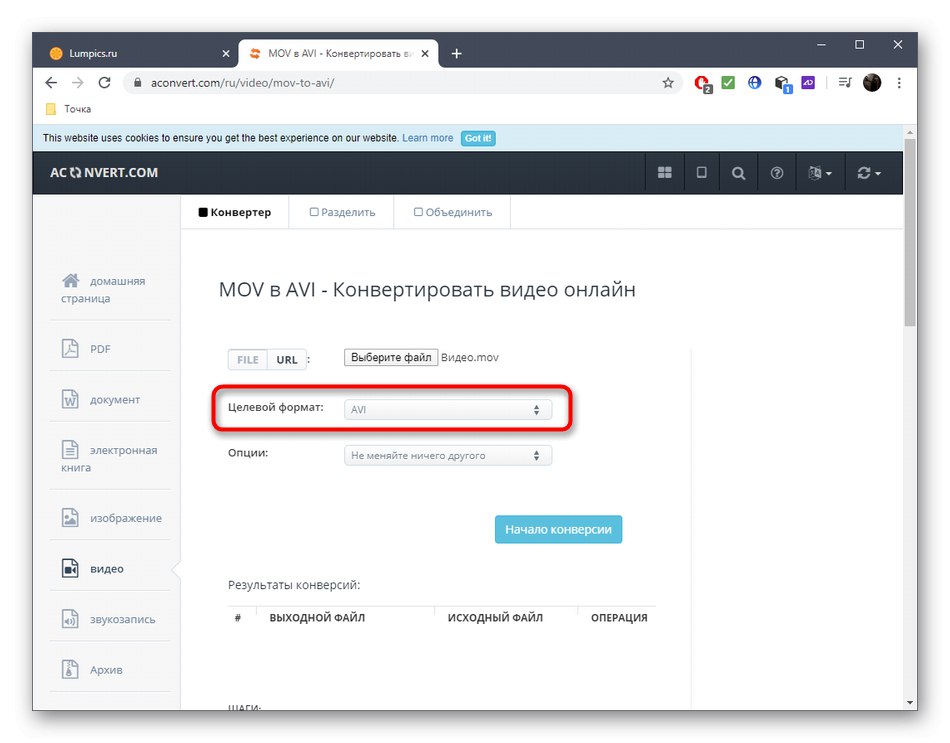
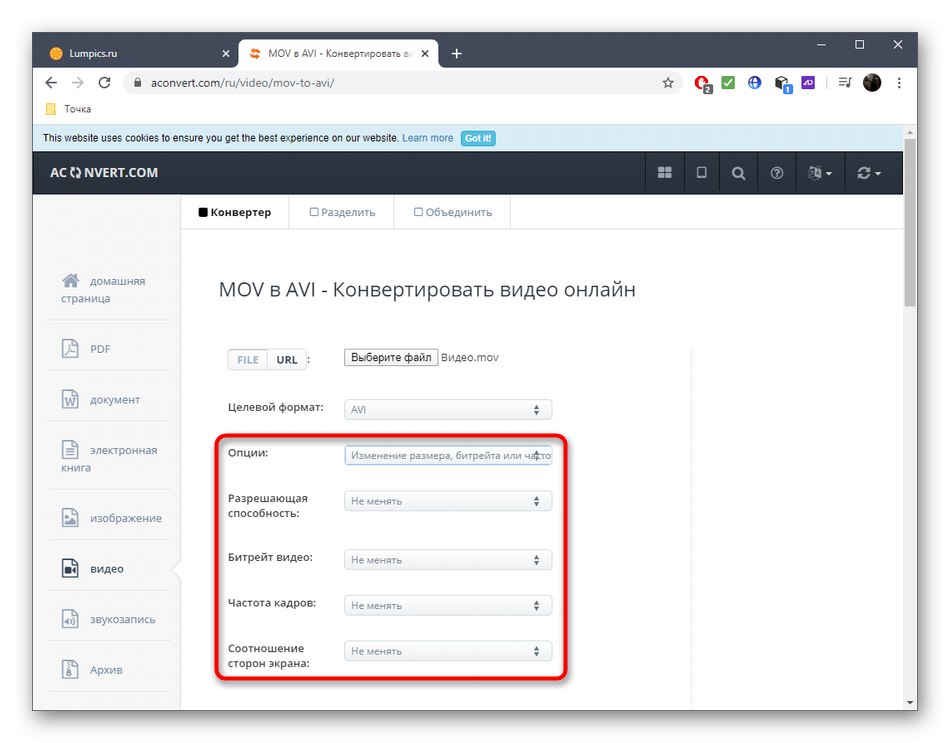
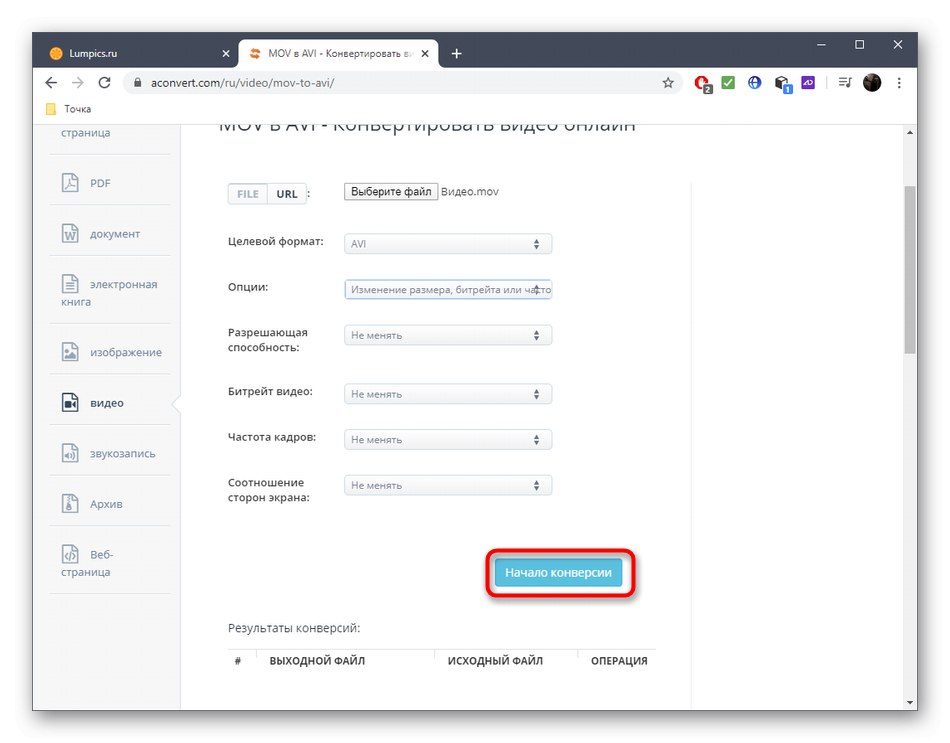
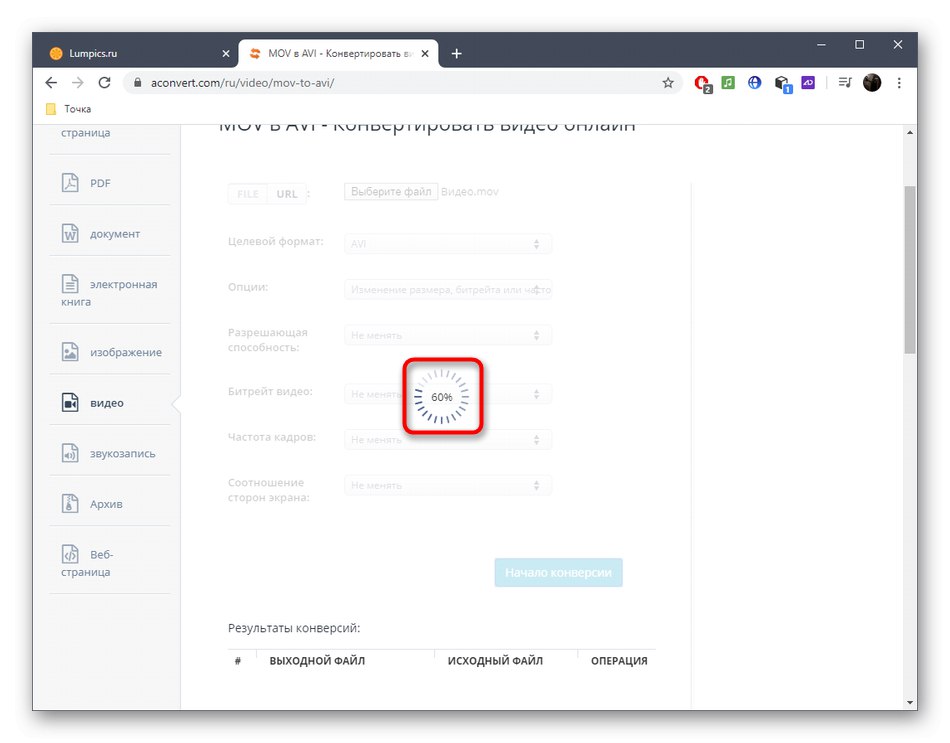
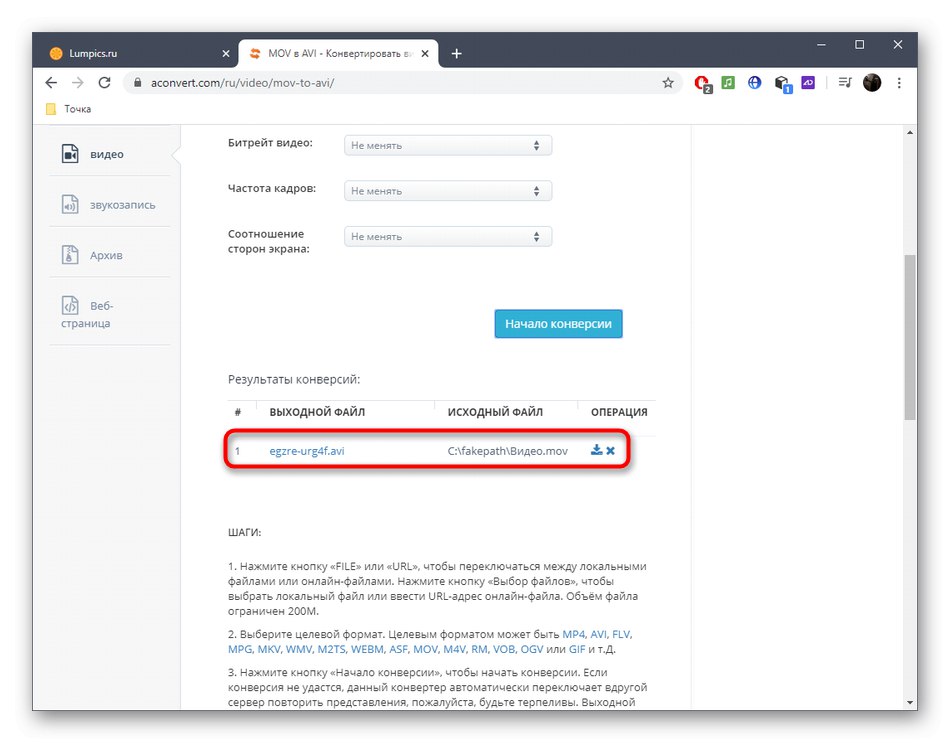
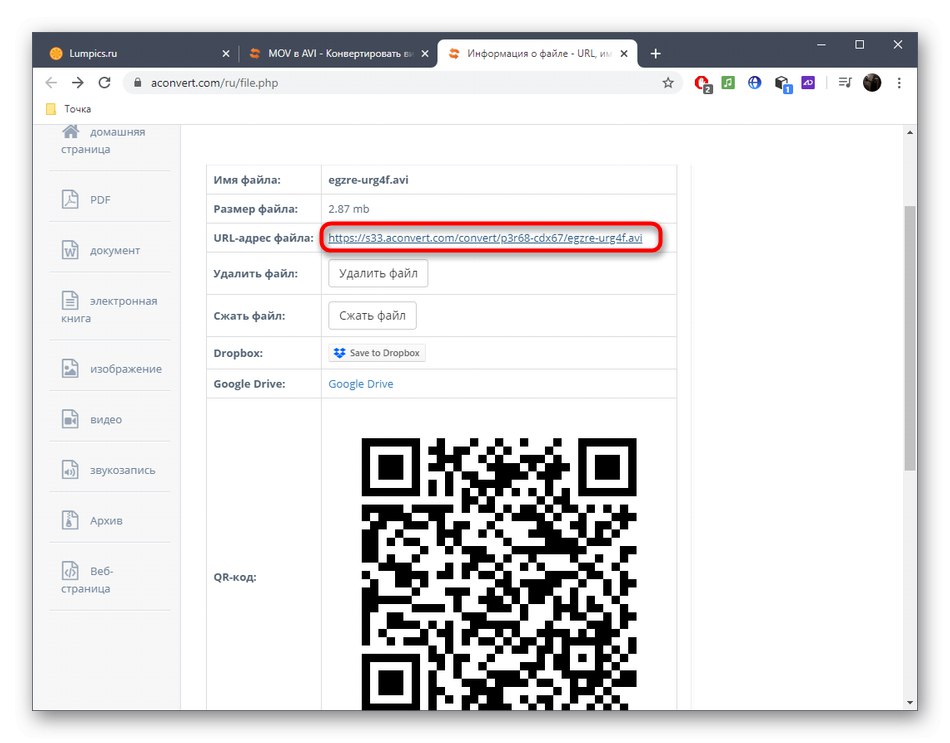
Метод 3: Преобразуване
Ако предишната онлайн услуга не ви е подхождала по някаква причина, но обмисляте опции с възможност за допълнителни настройки, трябва да обърнете внимание на Convertio.
Отидете на онлайн услугата Convertio
- Веднъж на началната страница на Convertio, уверете се, че избраните формати са правилни и след това щракнете „Избор на файлове“ или изтеглете видео от облачно хранилище.
- IN "Изследовател" намерете и изберете обекта, който искате да конвертирате.
- Кликнете върху иконата на зъбно колело вдясно от видеото, за да получите достъп до неговите настройки.
- Задайте опции за изрязване, задайте кодек, качество, размер, кадри в секунда, завъртане и обръщане на видеоклипа, ако е необходимо. За всяка настройка посочете стойности от отделно падащо меню.
- Добавете още видеоклипове за групова обработка, ако е необходимо, персонализирайте ги и след това щракнете „Конвертиране“.
- Изчакайте изтеглянето и конвертирането на файлове да приключат.
- Щракнете върху бутона, който се появява "Изтегли".
- Изчакайте, докато изтеглянето приключи и продължете да преглеждате файла, за да проверите качеството на обработката.
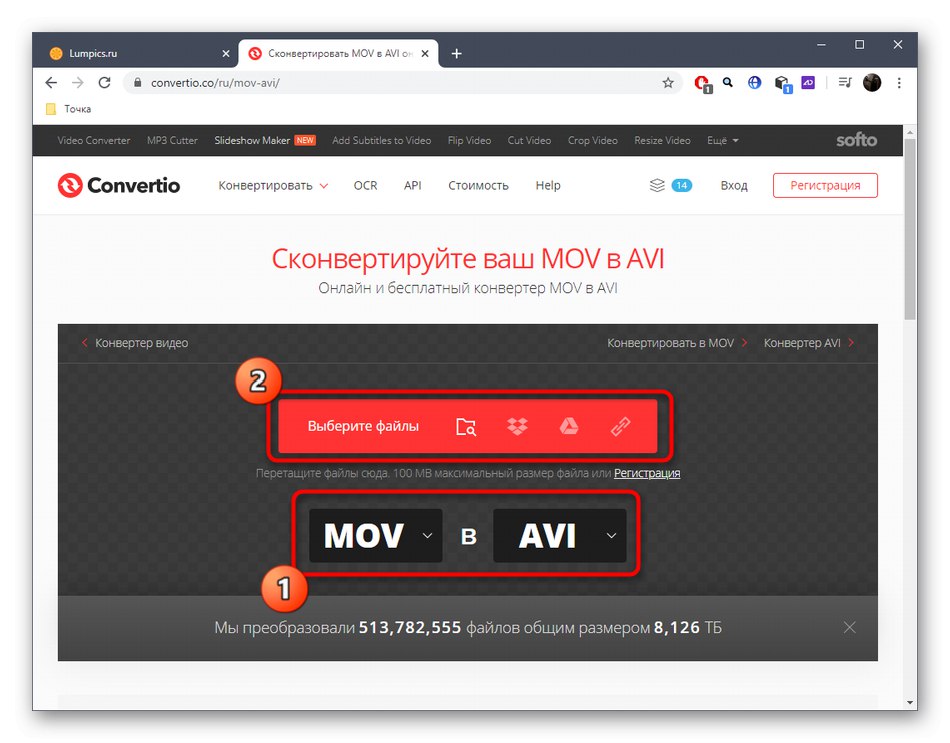
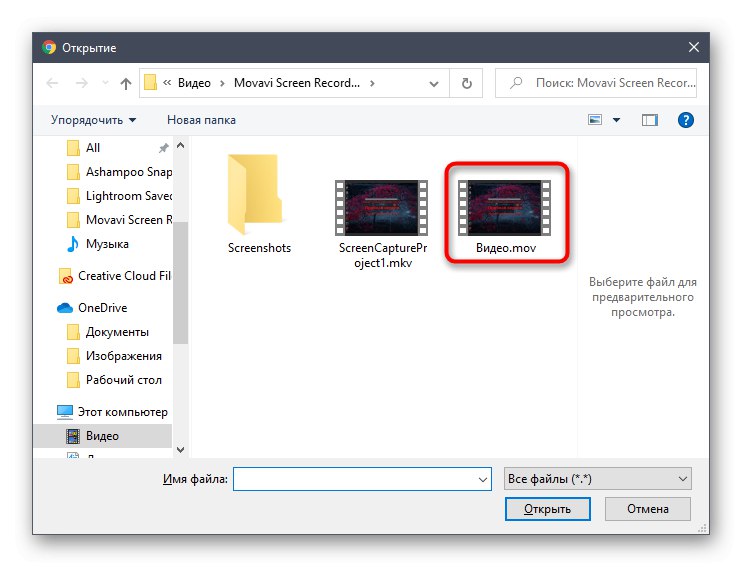
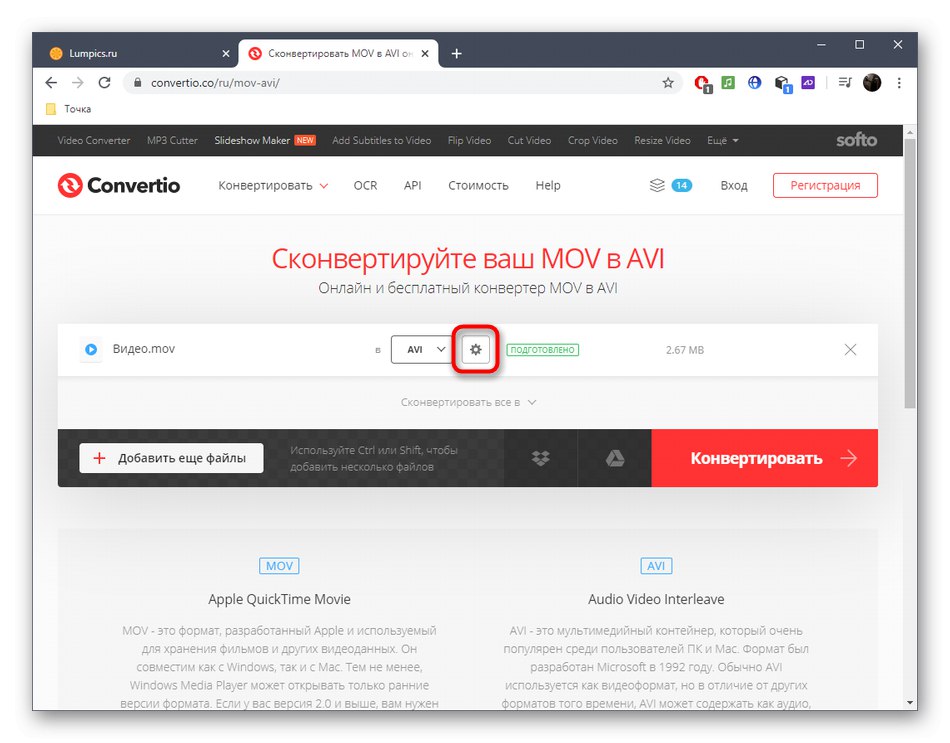
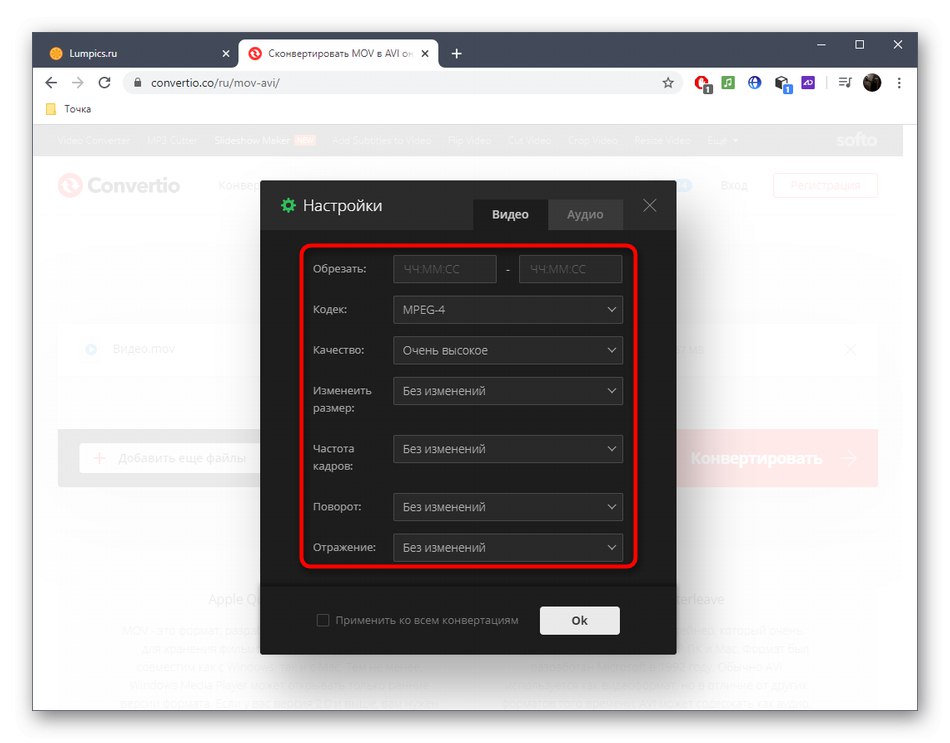
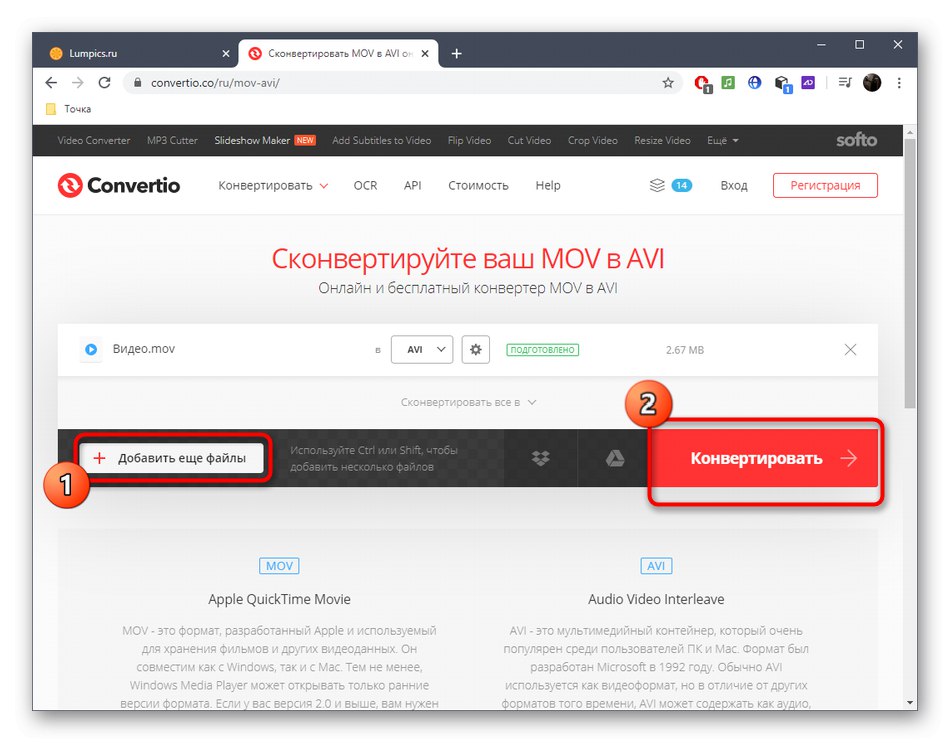
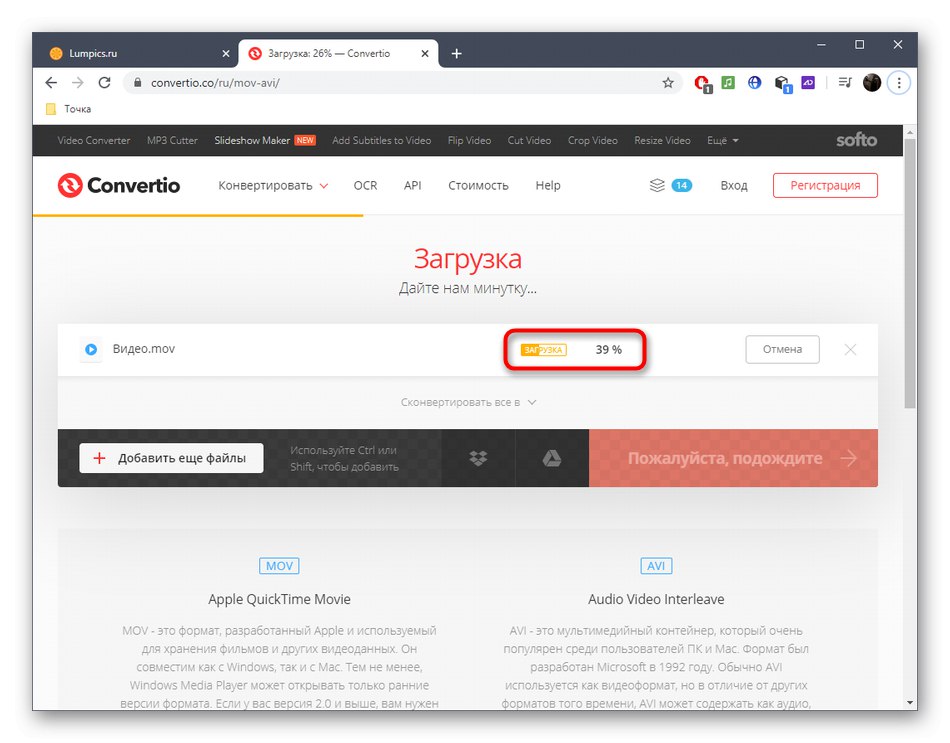
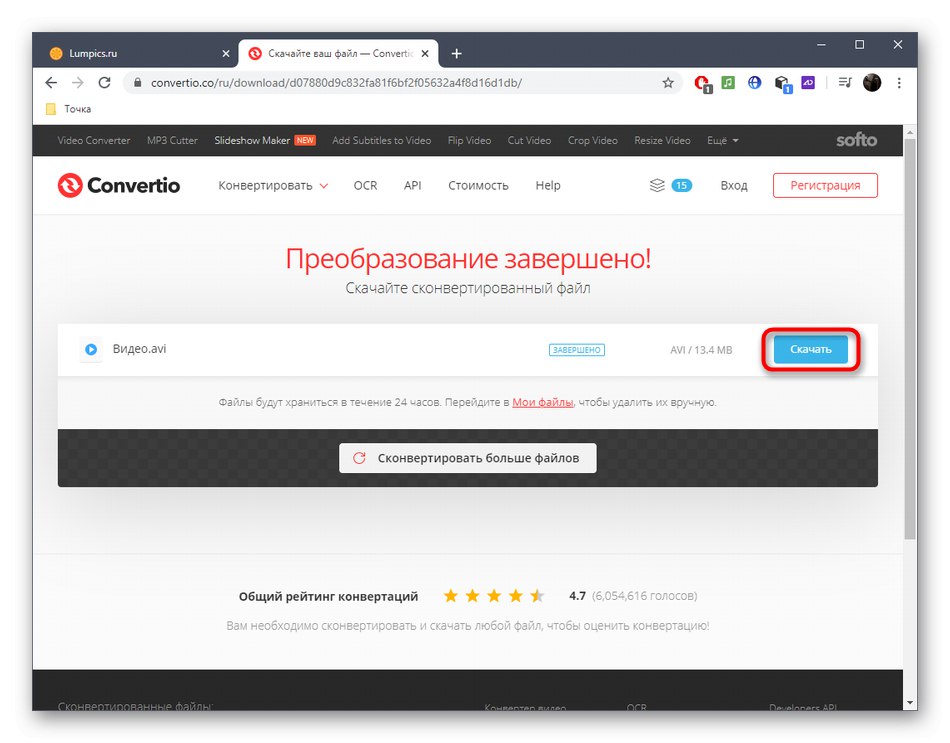
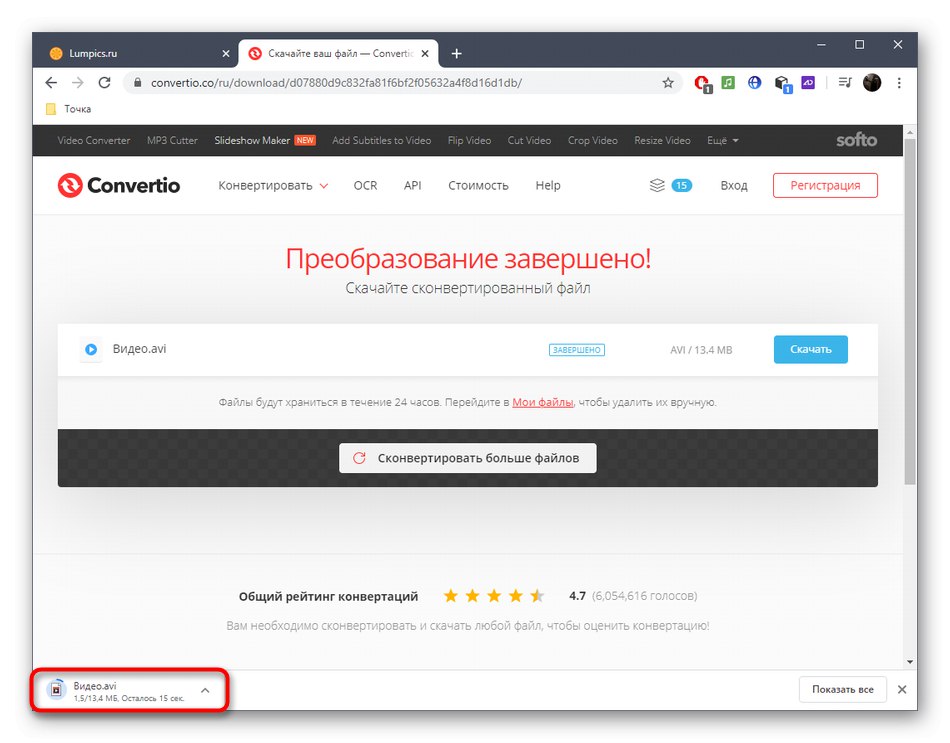
Засега онлайн услугите не могат да се сравняват по функционалност и скорост с пълноценни програми за преобразуване, затова препоръчваме да се запознаете с тях.
Повече информация: Конвертирайте MOV видео файлове в AVI формат